- 系统
- 教程
- 软件
- 安卓
时间:2020-07-31 来源:u小马 访问:次
很多小伙伴在证照之星中弄好证件照之后,发现证件照无法打印,十分苦恼觉的无从下手,到底是哪里出现问题呢?下面小编告诉你证照之星怎样打印照片。
证照之星怎么打印照片
1、点击证照之星软件右上角“系统设置”>“打印排版设置”,将出现如下出现证件照打印设置对话框:
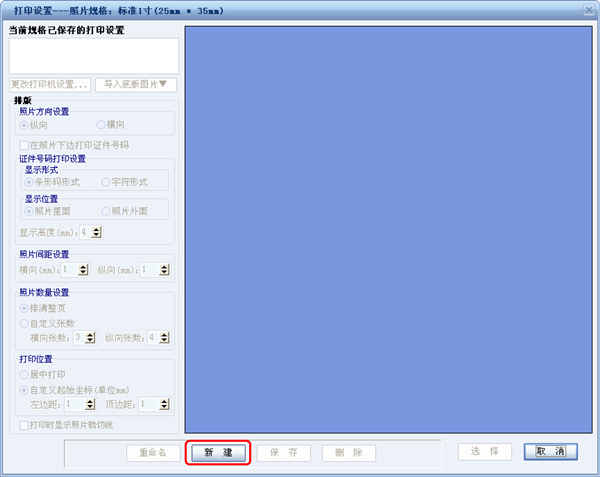
2、注意到上图红色方框内的“新建”没有?点击“新建”按钮,界面跳出“选择打印类型”小窗口:
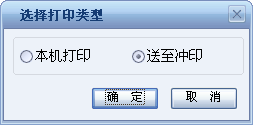
3、选择打印类型为“送至冲印”,点击“确定”。此时软件界面出现“冲印设置”框,在此方框内大家可对冲印纸张名称、长度狂读、冲印设备分辨率等进行修改,设置完毕“确定”!

按照上面的方法操作,照片就可以打印出来了。





